Advanced のライセンスで利用可能。
ArcMap の可変階調マスクは、シンボルおよびアノテーションの下に描画されているレイヤーの一部を非表示にする描画機能です。このトピックでは、ポリゴンを使用してマップ レイヤーの下にマスクすることで、密度の高いシンボルをオーバーレイしたり、マップをより読みやすく、便利にする方法について説明します。
マスクは、アノテーションやシンボルが密集するマップを見やすくするために使用します。ポリゴン マスク レイヤーを使用して、1 つのレイヤーの特定の部分をマスクし、1 つのレイヤーのマップ テキストおよびその他のシンボルをその上に追加します。その目的は、マップをより読みやすくすることです。
たとえば、下のマップの注釈が付けられているポリゴンの多くがパターンで塗りつぶされています。マスクを使用してアノテーション フィーチャの周りのパターンを除去することで、マップが読みやすくなり、また使いやすくなります。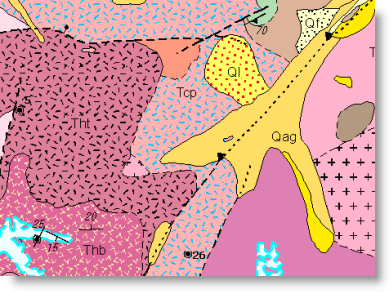
下のコンター マップの例では、コンター ラインとアノテーション フィーチャが重なり合っています。アノテーションにマスクを使用することで、コンター ラインの一部は非表示になり、これらのレイヤーの下にある標高の陰影は表示されたままとなります。
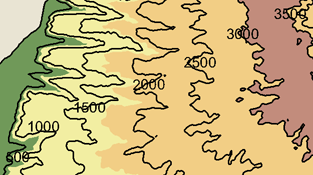

マスク レイヤーの作成
任意のポリゴン フィーチャクラスをマスク レイヤーとして使用できます。通常は、特定のレイヤーのシンボルまたはアノテーションを使用して特定のマスクを作成します。
マスクを作成するには、次のようなジオプロセシング ツールを使用します。
フィーチャ アウトライン マスク (Feature Outline Masks)
インターセクト レイヤー マスク (Intersecting Layers Masks)
[フィーチャ アウトライン マスク (Feature Outline Masks)] ツールは、ArcMap の現在のマップ ドキュメントのレイヤーまたは任意のレイヤー ファイル (*.lyr) で使用できます。ポリゴン フィーチャクラスがジオデータベース内の出力として生成されます。これらのマスク ポリゴンは、特定のシンボルまたはアノテーション フィーチャの下に配置されるレイヤーの一部をマスクするために使用されます。
マスクは、余白、またはフィーチャとマスクのエッジ間の領域を識別し、アウトライン メソッドを使用することによって作成されます。アウトライン メソッドには、次のような種類があります。
- Exact (完全)- マスクは内部ホールを含むテキストの形状どおりに作成されます。
- Convex Hull (凸包)- マスクはラベルの形状で作成されますが、内部ホールは含まれません。たとえば、単語全体を覆うマスクが作成されますが、単語に含まれる文字ごとのマスクは作成されません。
- Box (ボックス)- マスクは四角形のバウンディング ボックスの形状で作成されます。
手順
メイン メニューの [ArcToolbox ウィンドウ] ボタン
 をクリックして、[ArcToolbox] ウィンドウを開きます。
をクリックして、[ArcToolbox] ウィンドウを開きます。[カートグラフィ ツール] ツールボックスにある [マスク ツール] ツールセットまで移動します。
![[マスク ツール] ツールセット [マスク ツール] ツールセット](GUID-F4DD0B0A-E1F8-4489-BE2D-EF45AEB20BA5-web.png)
- [フィーチャ アウトライン マスク (Feature Outline Masks)] ツールをダブルクリックして開き、パラメーターを設定して実行し、マスクに使用するポリゴン フィーチャクラスを作成します。
マスク レイヤーの使用
任意のポリゴン フィーチャクラスをマスク レイヤーとして使用できます。前のセクションでは、マスク レイヤーとして使用できるフィーチャクラスを作成する方法の 1 つについて説明しました。
マスクを適用するときに、1 つ以上のレイヤーをマスクするようにマスク レイヤーを設定できます。
手順
- まず、マスキング フィーチャクラスをマップの [コンテンツ] ウィンドウにレイヤーとして追加します。
- [コンテンツ] ウィンドウでデータ フレーム名を右クリックし、[高度な描画設定] ダイアログ ボックスを開きます。
![[高度な描画設定オプション] ダイアログ ボックスが表示されます。 [高度な描画設定オプション] ダイアログ ボックスが表示されます。](GUID-78424025-F9B3-4A54-A8AB-6A53EBB30761-web.png)
- [下で指定したマスキング オプションで描画] をオンにします。マスクを無効にするには、これをオフにします。
- [マスキング レイヤー] リストで、マスクとして使用するレイヤーをクリックします。
- マスクを反映させるレイヤーを [マスクされるレイヤー] リストでオンにします。
- [OK] をクリックします。
マスク付きマップの印刷およびエクスポートについて
マスクをマップに追加すると、マップの描画が遅くなったり、マップの印刷やエクスポートに影響したりすることがあります。一般的に、マップのマスクを作成するときには、次の 3 つの点について考慮する必要があります。
- マスクの数
- マスクの複雑さ
- マーカーまたはライン シンボルで塗りつぶされているポリゴン フィーチャをマスクするためにマスクが使用されるかどうか
マスクの数が多い場合、マスクが複雑である場合、およびマーカーまたはポリゴン塗りつぶしシンボルをマスクする場合は、マップの表示時間が遅くなる可能性があります。さらに、印刷したりエクスポートしたりするときに、グラフィック ファイル形式がマスクを含んでいるマップのエクスポート結果を保存するときの制限が原因で、有効な出力が生成されない可能性があります。
描画の速度や、印刷およびエクスポートの品質と信頼性を向上させるには、マスクを簡潔にし、その使用を最小限にすることが最も重要です。
アノテーションをマスクするときは、ほとんどの場合、CONVEX_HULL タイプのマスクで十分です。より詳細なテキスト マスクが必要な場合は、EXACT_SIMPLIFIED タイプを使用します。
一般的に、大量のテキストを比較的大きいマップでマスクするときは、多数の複雑なマスクを作成する EXACT タイプのマスクを使用しないようにしてください。